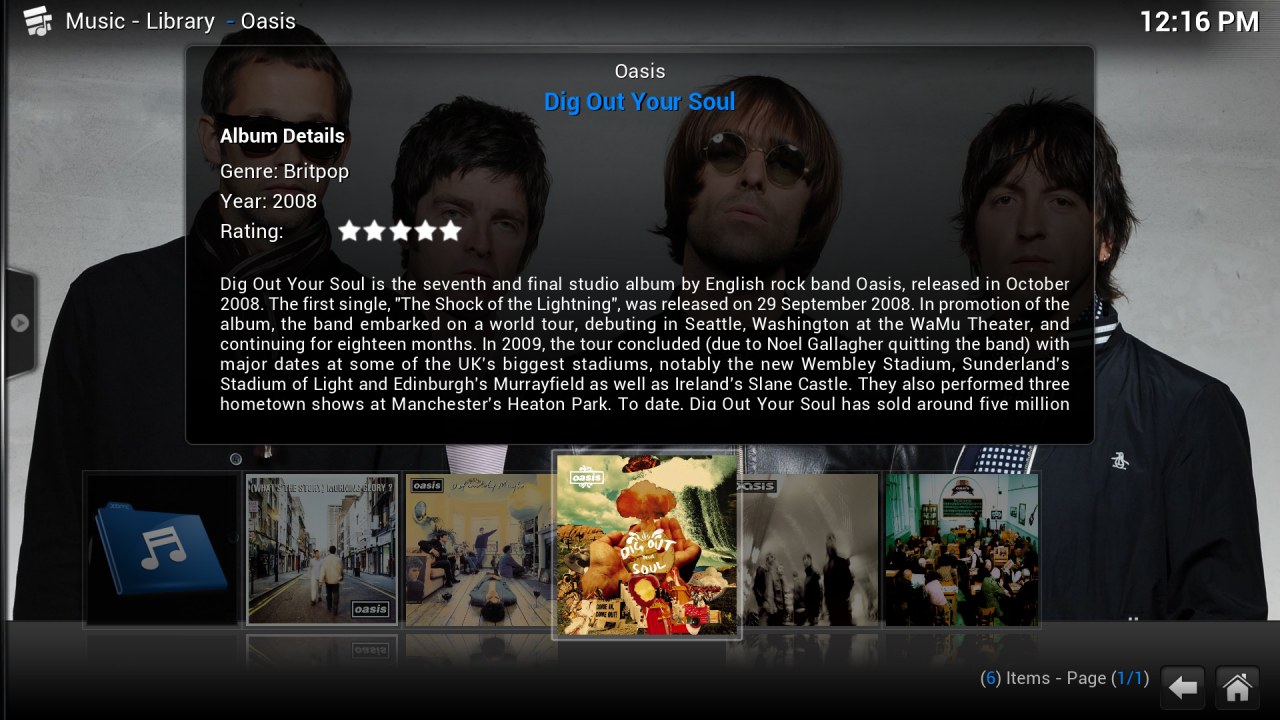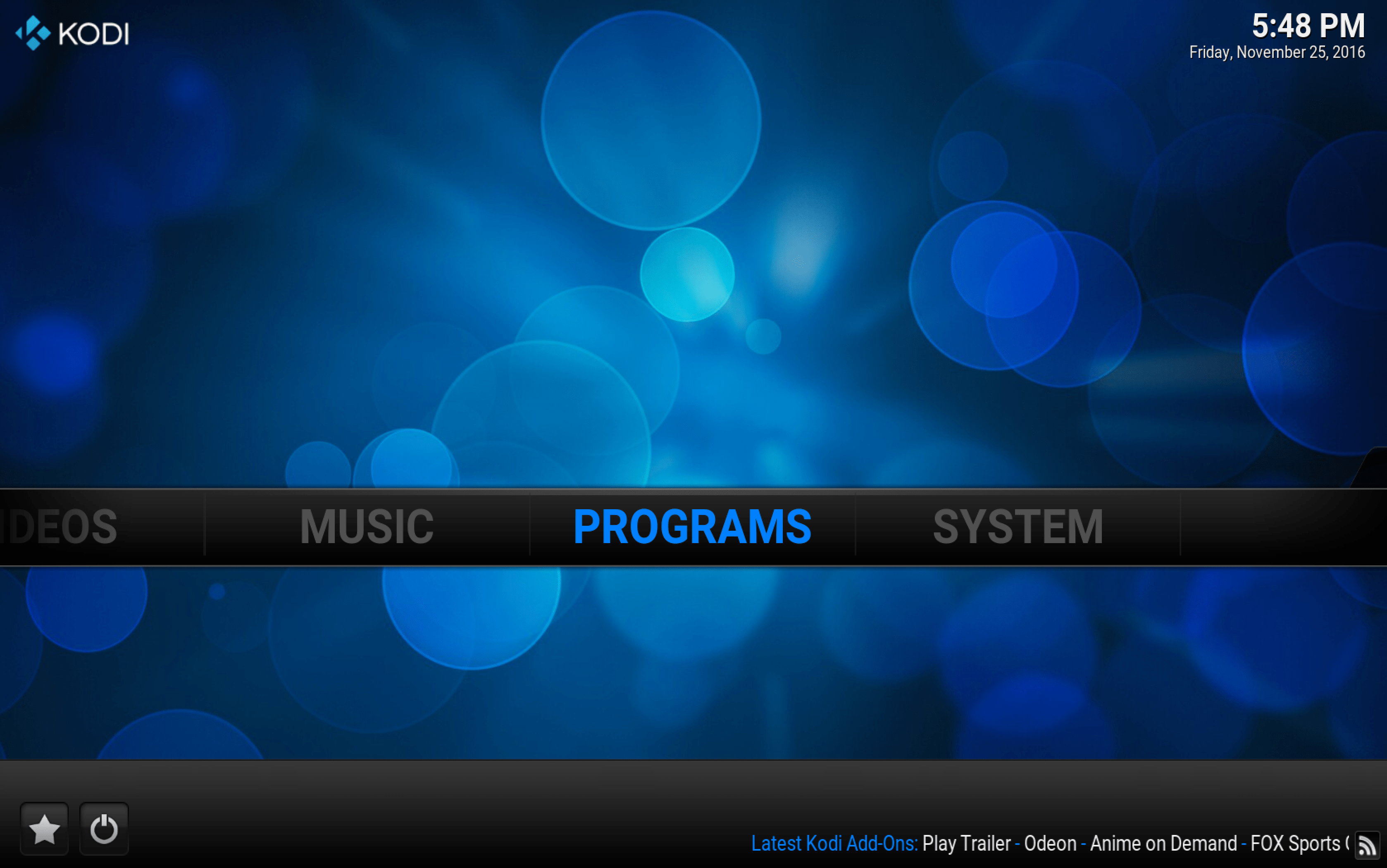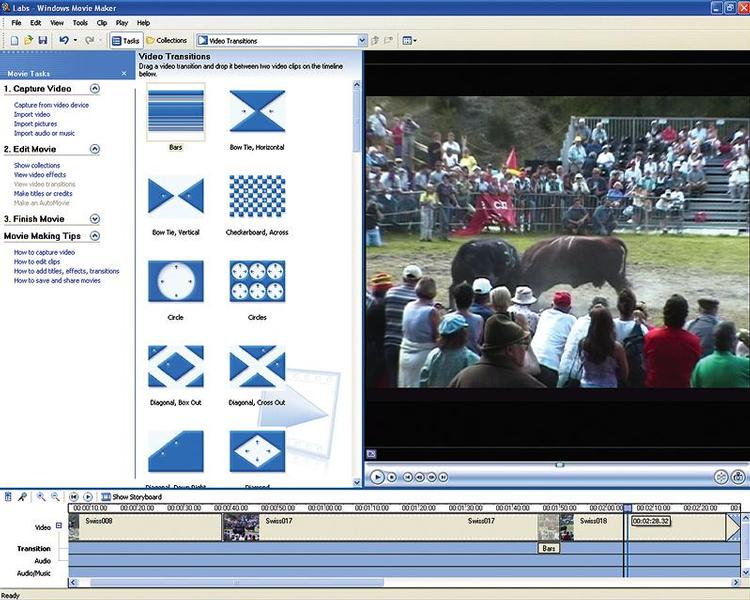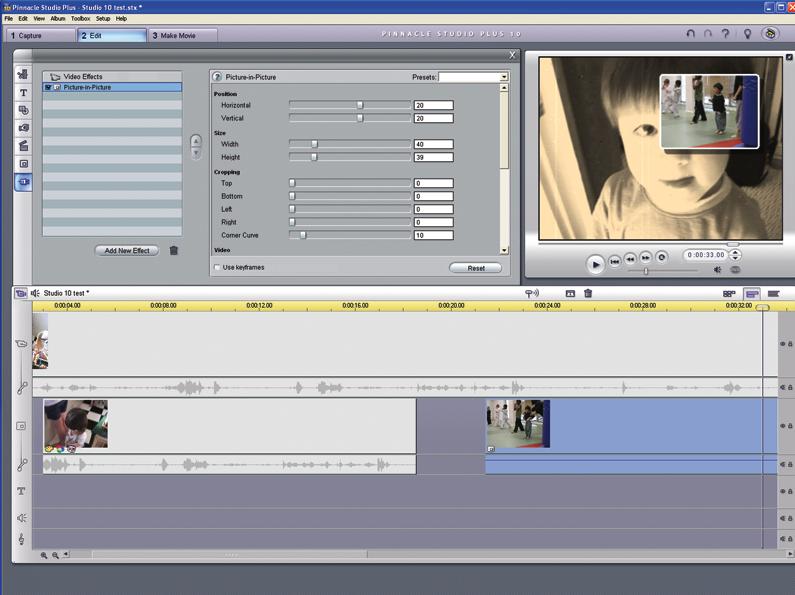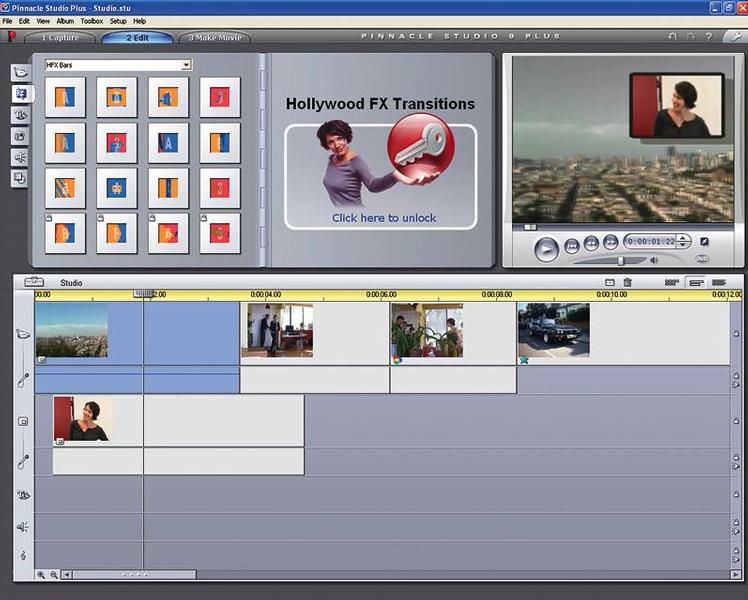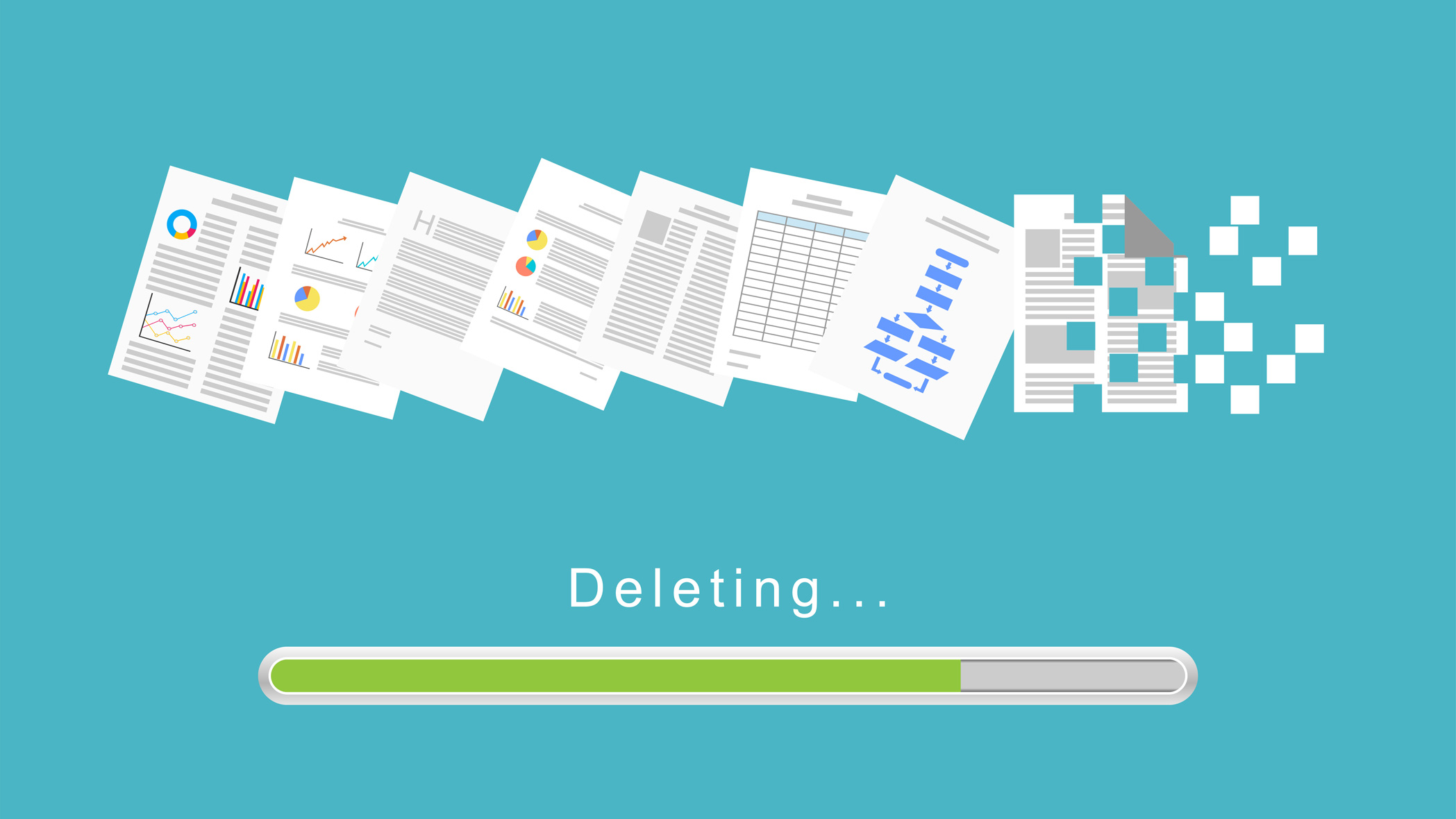Если вы геймер, то понимаете привлекательность и популярность Twitch. Платформа прямой трансляции имеет миллионы пользователей, которые могут получить к ней доступ через все основные игровые платформы и Интернет.

Когда вы используете Twitch через Chrome, вы могли столкнуться с кодом ошибки 3000. Он также известен как «Ошибка при декодировании источника мультимедиа».
Это одна из самых распространенных ошибок Twitch, которую видят пользователи. Чтобы исправить это, вам нужно зайти в настройки Chrome. В этой статье мы покажем вам, что делать.
Что вызывает код ошибки Twitch 3000?
Одна из наиболее частых причин появления этого сообщения об ошибке заключается в том, что проигрыватель HTML5 не ответил. А это означает, что при потоковой передаче в веб-браузере он не выводит нужный результат.
Это также может быть проблема с поддержкой Flash вашим браузером. И, наконец, виновником может быть кеш и вредоносные файлы cookie в Chrome. Итак, перейдем к решениям.

Очистить кеш и файлы cookie
Независимо от типа проблемы, с которой вы столкнулись с вашим браузером, вы должны сначала проверить его кеш и файлы cookie. Они могут вызвать множество сбоев и ошибок. Если вы хотите убедиться, что они не испортят вашу следующую трансляцию на Twitch, лучше всего их удалить. Вот как это сделать в Chrome:
- Откройте Chrome на своем компьютере.
- Щелкните по вертикальному значку с тремя точками.
- В раскрывающемся списке выберите «Дополнительные инструменты», а затем «Очистить данные просмотра».
- Когда появится новое окно, на вкладке «Основные» выберите «Все время» для параметра «Временной диапазон».
- Установите флажки «Файлы cookie и другие данные сайта» и «Кэшированные изображения и файлы».
- Выберите «Очистить данные».
Вы также можете переключиться на вкладку «Дополнительно», если хотите быть более внимательными. Также выберите «Все время» для диапазона времени, а затем установите флажки «Кэшировать изображения и файлы» и «Файлы cookie и другие данные сайта». И нажмите «Очистить данные».
После завершения этого процесса вам следует перезагрузить компьютер. После резервного копирования системы перейдите в Twitch и посмотрите, исчез ли код ошибки.

Отключить аппаратное ускорение
Многие пользователи, которые раньше сталкивались с ошибкой Twitch Error Code 3000, сообщали, что они исправили ее, отключив аппаратное ускорение. Эта функция помогает вашему браузеру и в целом повышает производительность.
Если вы хотите убедиться, что аппаратное ускорение является причиной ваших проблем с потоками Twitch в Chrome, вы можете временно отключить его. Вот как это сделать:
- Откройте Google Chrome и выберите три вертикальные точки.
- Прокрутите вниз и выберите «Настройки».
- Снова прокрутите вниз и выберите «Дополнительно».
- В разделе «Система» вы увидите вариант «По возможности использовать аппаратное ускорение». Установите переключатель в положение ВЫКЛ.
Закройте Chrome и перезагрузите компьютер. Надеюсь, проблемы с прямой трансляцией на Twitch исчезнут.
Разрешить сторонние файлы cookie
Возможно, вы привыкли блокировать веб-сайты от использования файлов cookie, но они часто оказываются необходимыми для удобного взаимодействия с пользователем. Если вы слишком быстро заблокируете сторонние файлы cookie, это может быть причиной того, что вы видите ужасный код ошибки 3000. Но вы можете кое-что сделать. Следуй этим шагам:
- Посетите страницу, на которой вы получаете код ошибки. Проверьте, есть ли в адресной строке значок с красным крестиком. Это означает, что файлы cookie отключены.
- Выберите «значок cookie».
- В раскрывающемся меню выберите «Всегда разрешать [URL-адрес веб-сайта] устанавливать файлы cookie».
- Выберите «Готово».
Выйдите из Chrome и перезагрузите компьютер. После этого снова посетите страницу Twitch и проверьте, можете ли вы получить доступ к прямой трансляции.
Режим инкогнито
Вы также можете попробовать режим инкогнито в Chrome. Просто нажмите на три вертикальные точки и откройте окно в режиме инкогнито. Есть шанс, что это сработает.
Вам придется каждый раз вводить данные для входа, поскольку в режиме инкогнито ваши учетные данные не сохраняются. Вам решать, будет ли это меньше хлопот, чем управление файлами cookie и другими настройками Chrome.

Если вы придерживаетесь Chrome
Да, есть еще одно очевидное решение. При использовании Twitch вы можете попробовать другой веб-браузер. И есть большая вероятность, что вы не увидите код ошибки 3000.
Но Chrome по-прежнему остается одним из самых популярных браузеров, и тот факт, что он время от времени может давать сбои, не означает, что вам нужно его заменять. Однако это в конечном итоге зависит от вас. Если вы поменяете браузер, нет гарантии, что вы в конечном итоге не получите ту же ошибку.
Вы когда-нибудь видели код ошибки 3000 на Twitch? Как вы решили проблему? Дайте нам знать в комментариях ниже.